配置 Azure 信息保护标签的 Exchange Online 邮件流规则
下面介绍了如何将 Exchange Online 邮件流规则配置为使用 Azure 信息保护标签,并为特定方案应用其他保护。 例如:
默认标签为不应用保护的“常规”。 对于有此标签且在外部发送的电子邮件,额外应用“不转发”保护操作。
如果有“机密\合作伙伴”标签的附件通过电子邮件方式发送给组织外部人员,且电子邮件不受保护,请额外应用“仅加密”保护操作。
如果电子邮件受保护,将保护配置应用为操作的邮件流规则会遭忽略。 例如,如果电子邮件受“不转发”保护,Exchange 邮件流规则无法将其更改为使用“仅加密”选项。
可以扩展和修改这些示例。 例如,添加更多条件。 若要详细了解如何配置邮件流规则,请参阅 Exchange Online 文档中的 Exchange Online 中的邮件流规则(传输规则)。
若要详细了解如何配置邮件流规则以加密电子邮件,请参阅 Office 文档中的定义邮件流规则以在 Microsoft 365 中加密电子邮件。
先决条件:了解标签 GUID
因为 Azure 信息保护标签存储在元数据中,所以 Exchange Online 邮件流规则可以为邮件和 Office 文档附件读取此类信息。 邮件流规则不支持为 PDF 文档检查元数据。
将邮件流规则配置为确定已标记的邮件和文档前,请确保自己知道要使用的 Azure 信息保护标签的 GUID。
若要详细了解标签存储的元数据,以及如何确定标签 GUID,请参阅电子邮件和文档中存储的标签信息。
示例配置
对于下面的示例,请按照以下步骤操作,新建邮件流规则:
在 Web 浏览器中,使用被授予全局管理员权限的工作或学校帐户登录到 Microsoft 365。
选择“管理员”磁贴。
在 Microsoft 365 管理中心,选择“管理中心”“Exchange”。
在 Exchange 管理中心内:依次选择“邮件流”“规则”“新建规则”。+>
提示
如果在配置规则时无法使用用户界面,请尝试使用其他浏览器(如 Internet Explorer)。
当电子邮件在组织外部发送时,下面的示例有一个保护应用条件。 若要详细了解可以选择的其他条件,请参阅 Exchange Online 中的邮件流规则条件和异常(谓词)。
示例 1:向在组织外部发送时包含“常规”标签的电子邮件应用“不转发”选项的规则
在此示例中,“常规”标签的 GUID 为 0e421e6d-ea17-4fdb-8f01-93a3e71333b8。 替换为要对此规则使用的自己的标签或子标签 GUID。
在 Azure 信息保护策略中,此标签已配置为默认标签来将电子邮件分类为“常规”,此标签未应用保护。
在“名称”中,键入规则名称(如 )。
对于“此规则的应用条件”:依次选择“收件人位于”、“组织外部”和“确定”。
依次选择“更多选项”和“添加条件”。
对于“和”,依次选择“邮件头”和“包含任意这些字词”:
a. 选择“输入文本”,然后输入 。
b. 选择“输入字词”,然后输入 。
c. 选择“+”,然后选择“确定”。
对于“执行以下操作”:请选择“修改邮件安全性”“应用 Office 365 邮件加密和权限保护”“不转发”,然后选择“确定”。
规则配置现在应如下所示:
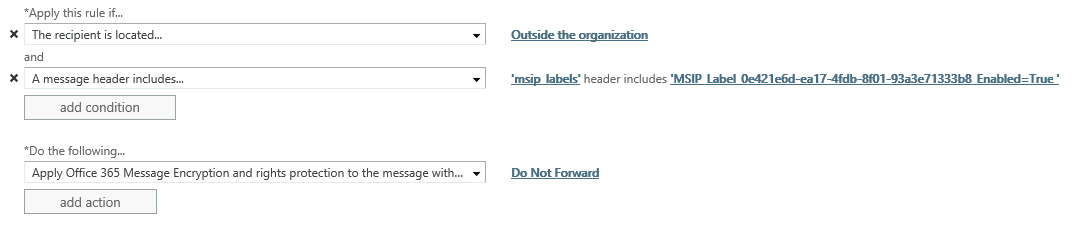
选择“保存”
若要详细了解“不转发”选项,请参阅适用于电子邮件的“不转发”选项。
示例 2:向在组织外部发送时附件包含“机密/合作伙伴”标签的电子邮件应用“仅加密”选项的规则
在此示例中,机密\合作伙伴子标签的 GUID 为 0e421e6d-ea17-4fdb-8f01-93a3e71333b8。 替换为要对此规则使用的自己的标签或子标签 GUID。
此标签用于分类和保护合作伙伴协作文档。
在“名称”中,键入规则名称(如 )。
对于“此规则的应用条件”:依次选择“收件人位于”、“组织外部”和“确定”。
依次选择“更多选项”和“添加条件”。
对于“和”:依次选择“任何附件”和“包含这些属性,包括任意这些字词”:
a. 依次选择 +“指定自定义附件属性”。
b. 对于“属性”,输入 。
c. 输入 作为“值”。
d. 依次选择“保存”和“确定”。
对于“执行以下操作”:请选择“修改邮件安全性”“应用 Office 365 邮件加密和权限保护”“加密”,然后选择“确定”。
规则配置现在应如下所示:
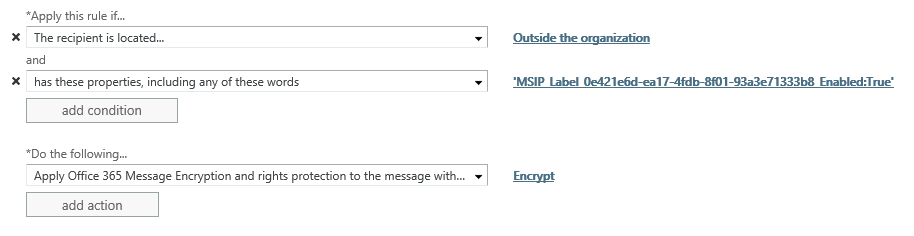
选择“保存”
若要详细了解“加密”选项,请参阅适用于电子邮件的“仅加密”选项。
后续步骤
若要了解如何创建和配置用于 Exchange Online 邮件流规则的标签,请参阅配置 Azure 信息保护策略。
此外,若要分类包含附件的电子邮件,请考虑使用以下 Azure 信息保护策略设置:对于有附件的电子邮件,应用与这些附件的最高分类匹配的标签。